Step 19
创建一个新圆, 不过这次要让它小一点, 当你要在另一个圆的正中创建一个圆时, 按下ALT+SHIFT按键并拖动, 这将帮你创建圆到正确的位置.
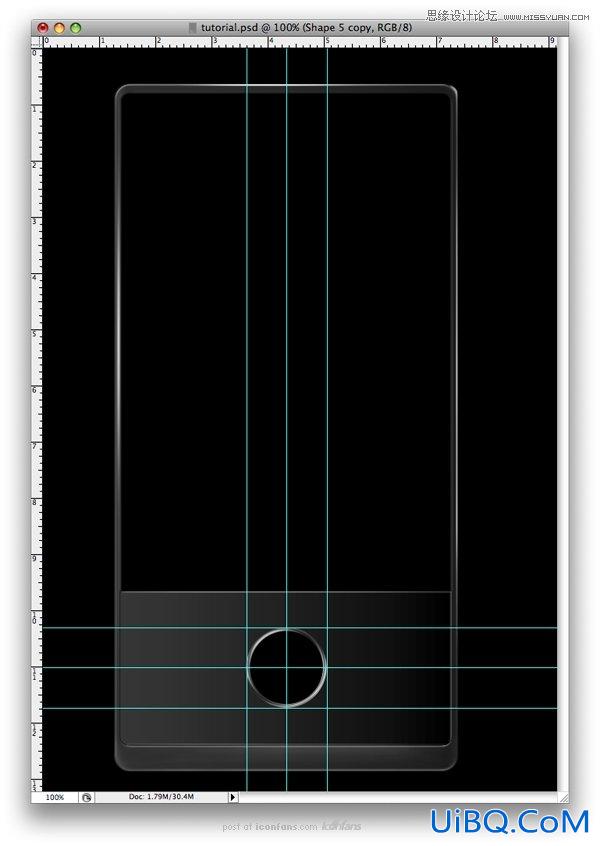
Step 20
再次打开混合设置并设置如下.

Step 21
在圆的上面创建一个新图层, 命名为"Shine 1", 使用渐变工具(快捷键G)并设置为放射渐变白变(白变渐变到透明, 他这没写), 点击并拖动出一个白色优艾设计网_PS小技巧渐变 (他写的是点击并拖动就像我做的那样).
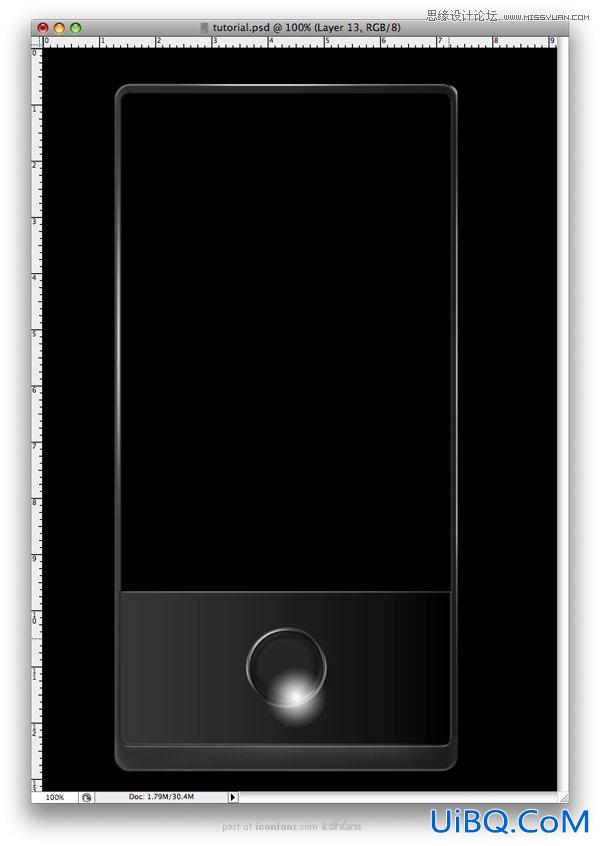
Step 19
创建一个新圆, 不过这次要让它小一点, 当你要在另一个圆的正中创建一个圆时, 按下ALT+SHIFT按键并拖动, 这将帮你创建圆到正确的位置.
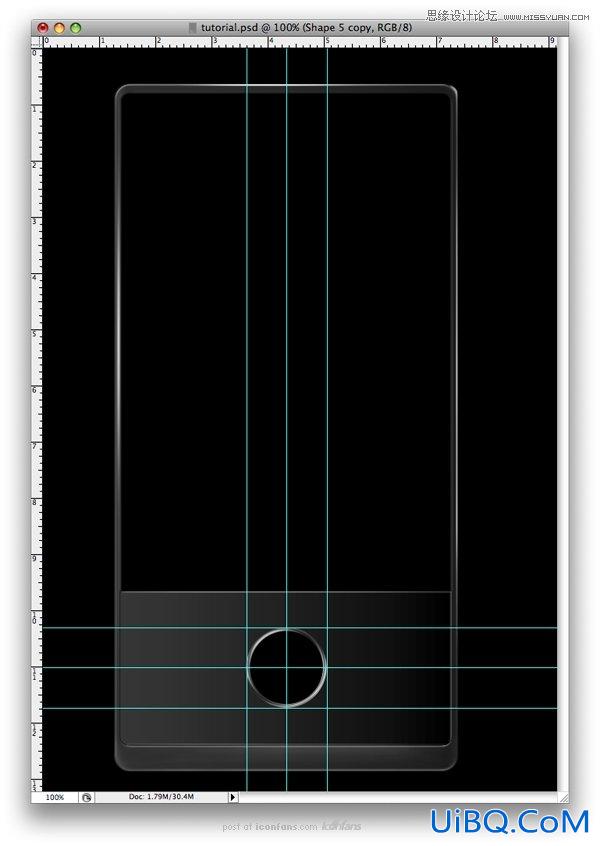
Step 20
再次打开混合设置并设置如下.

Step 21
在圆的上面创建一个新图层, 命名为"Shine 1", 使用渐变工具(快捷键G)并设置为放射渐变白变(白变渐变到透明, 他这没写), 点击并拖动出一个白色优艾设计网_PS小技巧渐变 (他写的是点击并拖动就像我做的那样).
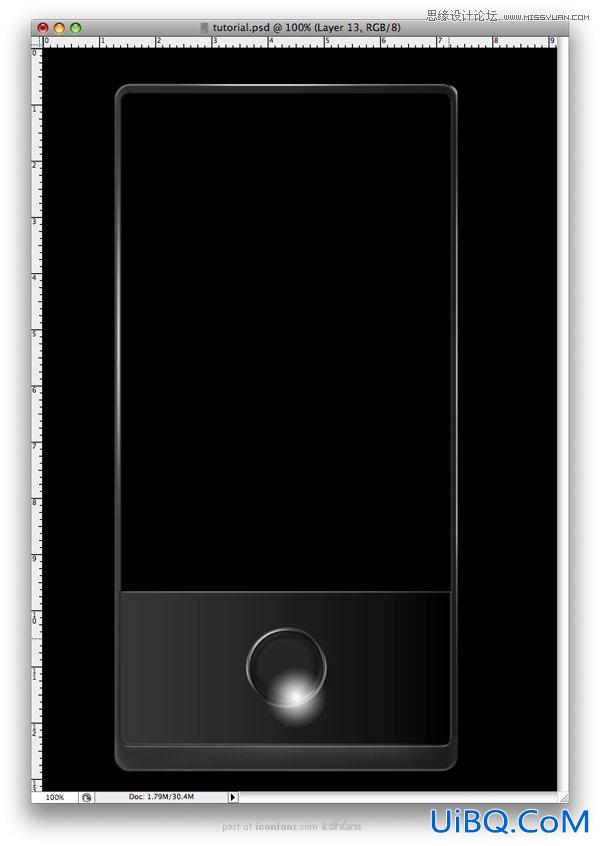
上一篇:ps制作逼真的信封和信笺
用psCS5制作圣诞壁纸:下一篇
精彩评论